Seadme vea ootamine ADB või Fastboot käskudes, kuidas seda parandada?
Varia / / June 21, 2022
Kuna Android OS on olemuselt avatud lähtekoodiga, pakub see meeletul hulgal kohandusi. Saate oma telefoni sõna otseses mõttes ümber kujundada ja uusi funktsioone lisada, installides uue kohandatud ROM-i. Lisaks saate kohandamise uuele tasemele viimiseks juurutada oma telefoni, et kiirendada protsessori kiirust või lisada täiustatud funktsioone. Protsessi vahepeal peate kasutama käsuviipa erinevate toimingute tegemiseks, millesse paljud inimesed takerduvad. Kõige tavalisem tõrketeade on "Seadet oodates", mille peate järgmise sammuni jõudmiseks parandama. Selles artiklis käsitleme erinevaid meetodeid, et parandada ADB või kiirkäivituskäskude tõrke "ootan seadet".
Olgu selleks kohandatud ROM-ide vilkumine kohandatud taastamiste (nt TWRP) kaudu või seadme juurdumine Magiski kaudu, peate kasutama ADB-käske. Ja kui näete seadme veateadet, ärge muretsege, selle parandamiseks on tõestatud viise. Veateade kuvatakse, kui teie arvuti ei tuvasta Android Debug Bridge (ADB) kaudu ühendatud nutitelefoni. See võib juhtuda erinevate piirkondade tõttu. Mõned levinumad põhjused on USB 2.0 portide mittekasutamine, USB silumine pole sisse lülitatud ja draiveriprobleemid. Kui olete probleemist teadlik, liikuge konkreetse jaotise juurde, vastasel juhul vaadake probleemi lahendamiseks iga lahendus samm-sammult läbi.
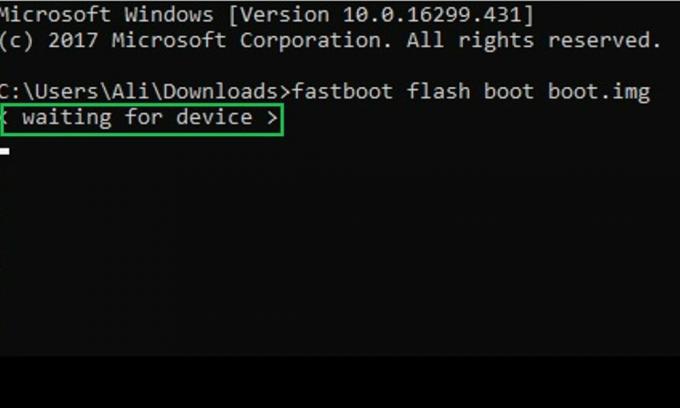
Lehe sisu
-
Kuidas parandada ADB- või Fastboot-käskudes seadme tõrke ootamist
- Lahendus 1: kasutage USB 2.0 porte
- Lahendus 2: veenduge, et USB-silumine on lubatud
- Lahendus 3: installige Android SDK platvormi tööriistad algallikast
- Lahendus 4: kasutage teist USB-kaablit
- Lahendus 5: installige universaalsed ADB draiverid
- Lahendus 6: installige Androidi alglaaduri liidese draiverid
Kuidas parandada ADB- või Fastboot-käskudes seadme tõrke ootamist
Pärast iga lahenduse proovimist käivitage käsk, kus kuvatakse seadme ootamise tõrketeade, et kontrollida, kas probleem on lahendatud. Kui ei, liikuge järgmise lahenduse juurde ja vaadake, milline neist teie jaoks triki teeb.
Lahendus 1: kasutage USB 2.0 porte
See võib teile tunduda kummaline, kuid paljude kasutajate sõnul on USB 3.0 pordid ADB-käskude täitmisel tõeline süüdlane. Jäta teised kasutajad, minu IdeaPad 5, millel on kaks USB 3.0 porti, annab samuti sama vea. Seega, kui teie arvutil on USB 2.0 port, kasutage seda ADB käskude täitmisel. Minu puhul pole minu sülearvutil USB 2.0 porti, mistõttu ostsin lõpuks USB 2.0 jaoturi ja probleem sai sellest veateatest lahti.
Lahendus 2: veenduge, et USB-silumine on lubatud
Kui USB-silumine on teie telefonis keelatud, ei saa te arvutist ADB- ega kiirkäivituskäske käivitada. Selle valiku lubamine on oluline, et teie arvuti tunneks ADB-režiimis telefoni ära. Vaikimisi on USB-silumine teie telefonis keelatud. Enne mis tahes käskude käivitamist peate selle valiku käsitsi lubama.
Reklaamid
USB-silumise valiku leiate rakenduse Seaded alt. Pärast rakenduse Seaded avamist leidke Arendaja seaded ja lülitage sisse USB silumine. Kui te arendaja seadeid ei näe, puudutage selle aktiveerimiseks järgu numbrit 7 korda.
Loe ka
Kuidas lubada USB silumine mis tahes Android-seadmes?
Lahendus 3: installige Android SDK platvormi tööriistad algallikast
Kui kasutate minimaalset ADB ja Fastbooti installijat ja ootate seadme tõrketeadet, peaksite kasutama Android SDK platvormi tööriistade algset versiooni. Kasutades ametlikke platvormi tööriistu, võite olla kindel, et see pole nakatunud ühegi pahavara ega viirusega.
Pärast Android SDK platvormi tööriistade arvutisse allalaadimist järgige ADB- või kiirkäivituskäskude käivitamiseks järgmisi samme.
Reklaamid
- Avage kaust Platvormi tööriistad.
- tippige aadressiribale cmd ja vajutage sisestusklahvi.
- Avaneb käsurea aken. Nüüd saate käske käivitada.
Käivitage käsuviiba aknas käsud ja kontrollige, kas probleem on lahendatud. Kui kuvatakse ikka sama tõrketeade, rakendage järgmist lahendust.
Lahendus 4: kasutage teist USB-kaablit
Telefoni arvutiga ühendamiseks kasutatav USB-kaabel võib olla defektne. Selle võimaluse kõrvaldamiseks kasutage teist USB-kaablit ja kontrollige, kas probleem püsib.
Lahendus 5: installige universaalsed ADB draiverid
Mõnikord vajate ADB- ja kiirkäivituskäskude käivitamiseks ka universaalseid ADB-draivereid. Saate selle alla laadida klõpsates siin.
Reklaamid
Lahendus 6: installige Androidi alglaaduri liidese draiverid
Kui ülaltoodud meetodid pole teie jaoks aidanud, võib Androidi alglaaduri liidese draiverite installimine probleemi lahendada. Need on mõeldud ADB ja kiirkäivituse jaoks ning on seotud failiga android_winusb.inf.
Androidi alglaaduri liidese draiverite installimiseks arvutisse tehke järgmist.
- Laadige alla Androidi USB-draiver, kasutades see link.
- Pakkige fail välja soovitud kohta. Saate kausta usb_driver. Selle sees näete faili android_winusb.inf.
- Ühendage telefon USB-kaabli abil arvutiga.
- Avatud Seadmehaldus arvutis.
- Laiendage Muud seadmed valikut, paremklõpsake kollase hüüumärgiga seadme nimel ja valige Uuenda draiverit.
- Puudutage nuppu Sirvige oma arvutit draiveritarkvara otsimiseks.
- Klõpsake Lubage mul valida arvutis saadaolevate draiverite loendist.
- Valige Kuva kõik seadmed ja puudutage nuppu Edasi nuppu.
- Puudutage nuppu Kas ketas ja klõpsake Sirvige.
- Valige android_winusb.inf faili, mille leidsime sammus 2.
- Klõpsake Avatud ja puudutage nuppu Okei nuppu.
- Valige Android ADB liides ja klõpsake Edasi.
- Valige hüpikakna hoiatusteates Jah ja puudutage Installige.
Niisiis nägime selles artiklis erinevaid viise, kuidas parandada seadme ootamise veateadet ADB või kiirkäivituskäskude käitamisel. Loodan, et olete probleemi edukalt lahendanud. Andke meile oma mõtetest teada allpool olevas kommentaaride jaotises.



